猩猩助手模擬器是一款安裝在電腦上的安卓模擬器,它讓你的電腦可以運行安卓應用,玩安卓游戲~猩猩助手軟件操作簡單便捷,支持多開、同步等功能,方便用戶使用,KK下載站為大家同步更新提供猩猩助手模擬器下載。
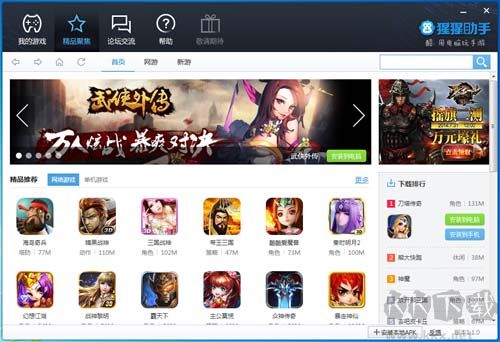
猩猩助手功能
- 支持WinXP/7/8/10系統,支持慣性加速(等于用鼠標實現更真實的手指觸摸效果),并且可以試玩Gameloft、EA等知名游戲或應用;
- 兼容最新版微信和微信游戲。上班隨時能聊天;
- 可以將PC的應用同步至手機,保證數據互通,電腦與手機隨意切換。支持二維碼掃描下載,不用隨身揣著數據線;
- 支持鍵盤設置功能,可用熱鍵映射操作,保證操作的順暢與穩定;
- 支持全屏功能,讓玩家體驗視覺震撼;
猩猩助手模擬器特色
1、大逼格
游戲獨立面板,夠大才夠爽
2、游戲全
最新最全游戲,總有你的菜
3、禮包多
熱門游戲禮包,驚喜多多
4、數據通
電腦和手機數據同步互通
猩猩助手使用教程
猩猩助手怎么設置鍵盤按鍵?
1、打開安裝好的猩猩助手,點擊打開猩猩助手界面下方的“鍵盤設置”功能。
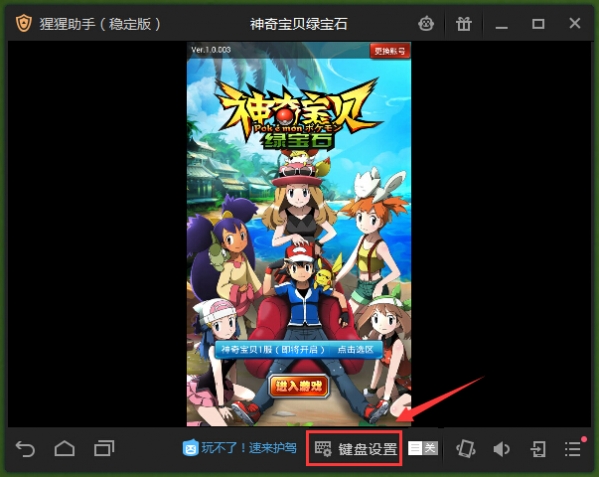
2、如果需要修改全部按鍵的話,則先點擊右下方的“清空按鍵”。
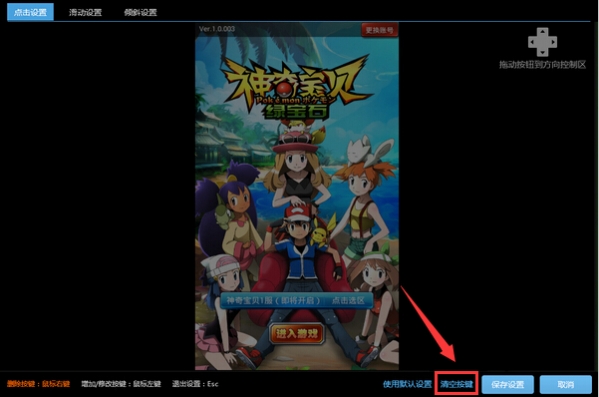
3、之后將右上方的方向控制按鈕拖動到游戲時的方向控制區域上。然后用鼠標點擊鍵位,再點擊鍵盤上的按鍵來修改。按照這種方法將方向鍵和技能鍵全部設置好。
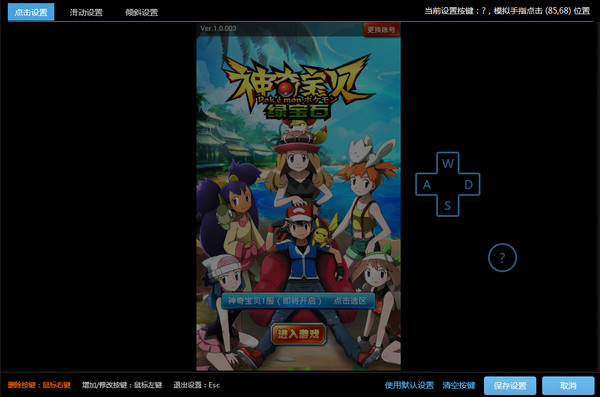
4、之后將猩猩助手界面下方“鍵盤設置”后方的開關切換至“開”的狀態,再重新進入游戲即可。
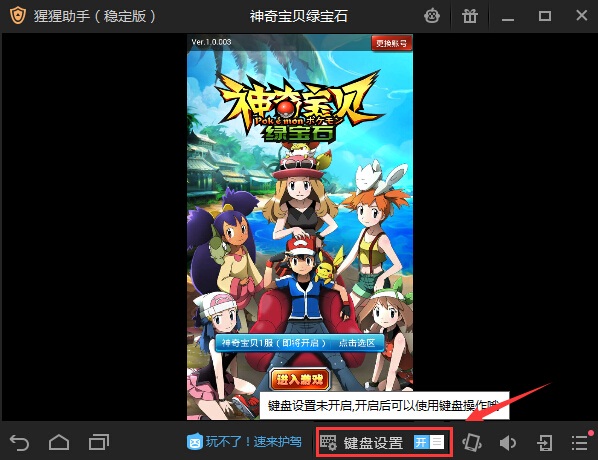
猩猩助手怎么多開?
1、打開安裝好的猩猩助手,從猩猩助手頂部菜單欄選中“我的游戲”標簽頁,之后點擊打開該界面右上方的“引擎管理”功能。
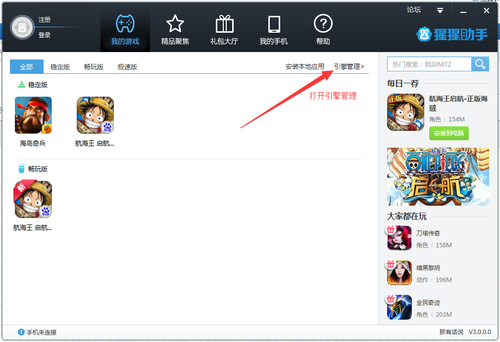
2、在引擎管理界面,從引擎列表中選則兩個版本進行安裝(我們以穩定版和暢玩版為例)。

3、之后需要在兩個引擎上分別安裝游戲,首先將其中一個引擎“設為默認”,這樣安裝的游戲自動安裝在此引擎上,之后再將另一個引擎“設為默認”,使用同樣的方法安裝游戲。
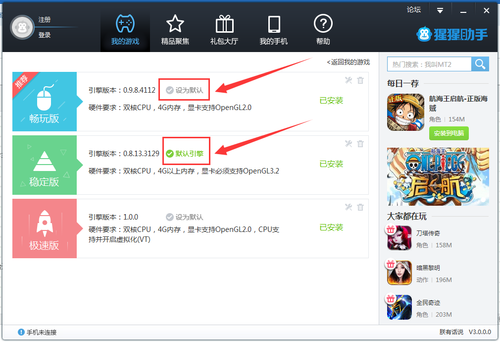
4、這樣我們就能在“我的游戲”下,分別看到兩個引擎中安裝的游戲了。
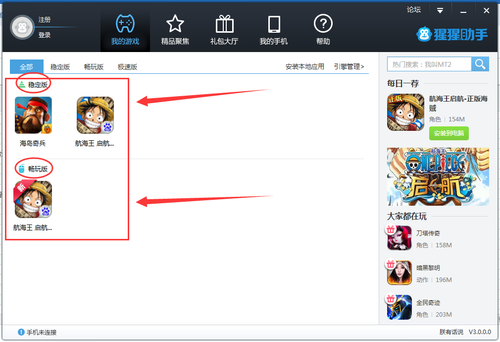
5、之后我們分別點擊兩個引擎下的游戲即可同時打開,快來試試吧。
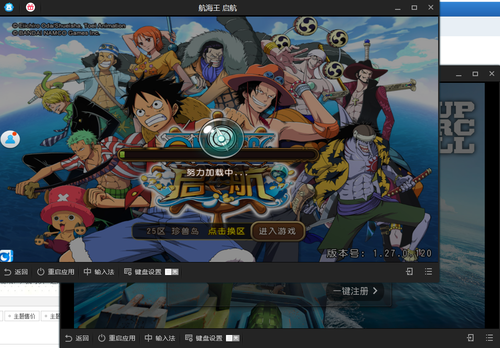

 猩猩助手安卓模擬器 V2021電腦版1.8MB
猩猩助手安卓模擬器 V2021電腦版1.8MB